Profitez d'un stockage généreux avec jusqu'à 5 Go par fichier.
Vous aurez probablement des fichiers et documents de support pendant un projet ou un processus. Ceux-ci peuvent être des fichiers de conception en cours, des documents Word à réviser, des photos et des vidéos.
Blue offre un stockage de fichiers généreux, conformément à nos politiques d'utilisation équitable, pour tous vos besoins liés aux projets et processus. La taille maximale d'un fichier individuel est de 5 Go.
Téléversement dans les commentaires
Vous pouvez téléverser des fichiers partout où vous pouvez écrire un commentaire ; les fichiers sont affichés en ligne avec votre texte au lieu d'être des pièces jointes à votre message. Nous croyons que c'est important pour que chacun ait le contexte précis de votre message avec les données à portée de main.
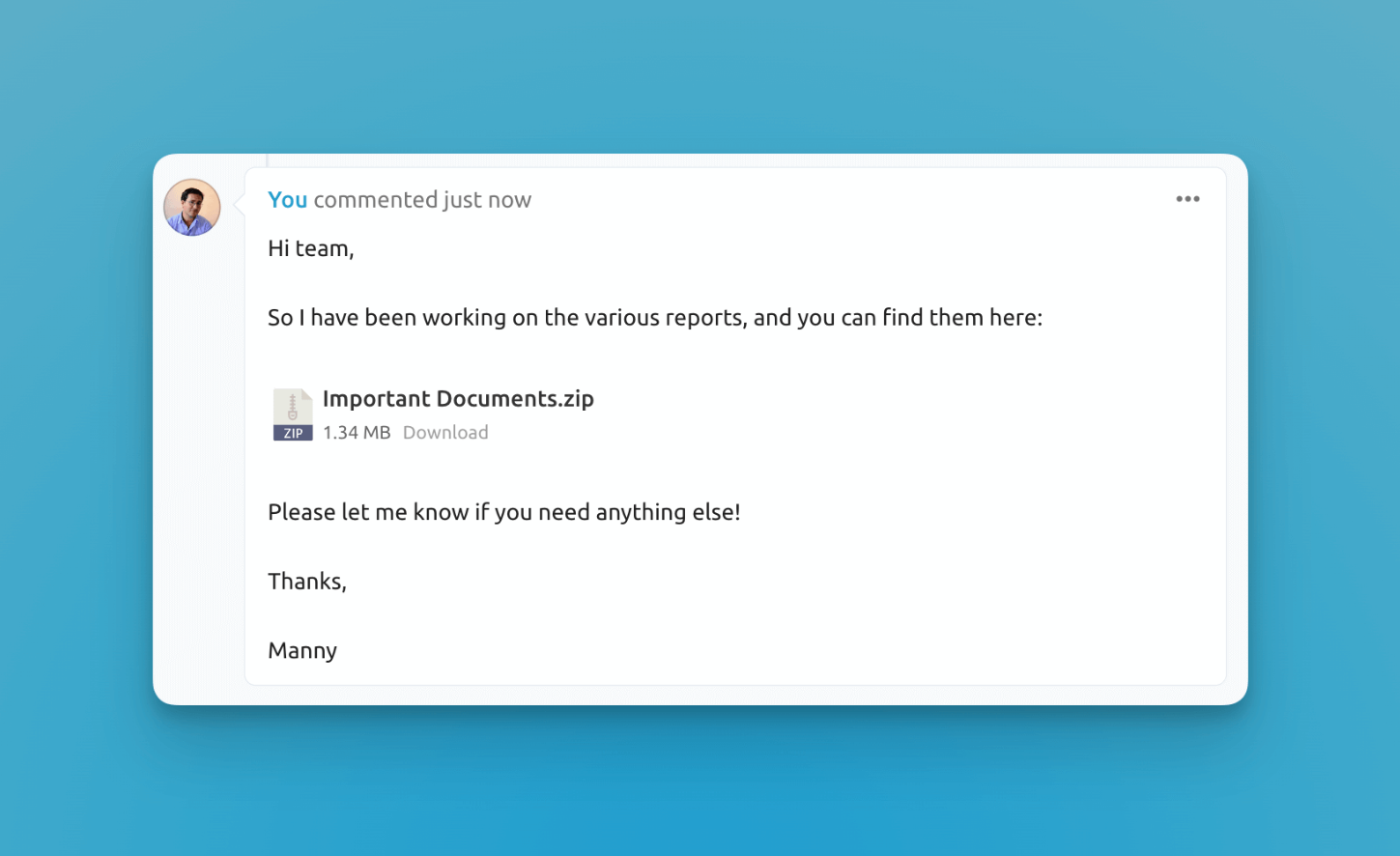
Blue place vos fichiers directement dans le contexte — pas cachés ailleurs.
Le fichier sera également affiché dans l'onglet fichiers. Notez que si le commentaire original où le fichier téléversé est supprimé, le fichier est également supprimé de l'onglet fichiers.
Fichiers dans les descriptions d'enregistrements
Les fichiers téléversés dans la zone de description des enregistrements ne sont pas répertoriés dans l'onglet fichiers, car ils sont généralement utilisés pour des notes temporaires. Nous recommandons de téléverser les fichiers dans un [champ personnalisé de fichier spécifique](/docs/custom-fields/file) à la place.
Champ personnalisé de fichier
Blue dispose d'un champ personnalisé de fichier spécifique pour gérer les téléversements de données structurées. Les fichiers téléversés dans ce champ s'afficheront dans l'onglet fichiers du projet et peuvent être supprimés à la fois depuis le champ personnalisé dans l'enregistrement et depuis l'onglet fichiers.
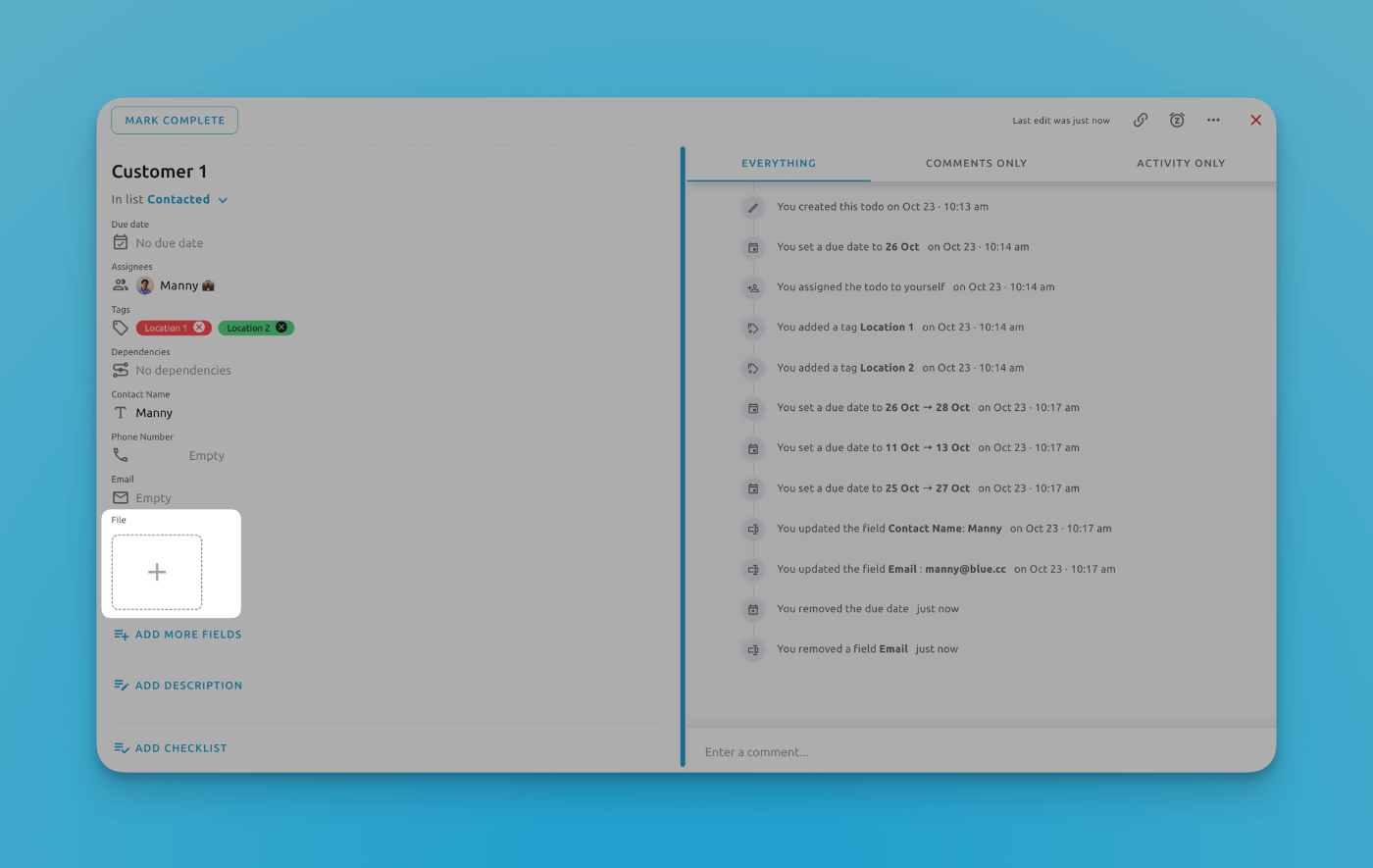
Prévisualisation des fichiers
Pour les types de fichiers pris en charge, tels que la plupart des images, vidéos et documents PDF. Vous pouvez faire un clic droit pour prévisualiser le fichier sans le télécharger sur votre appareil.
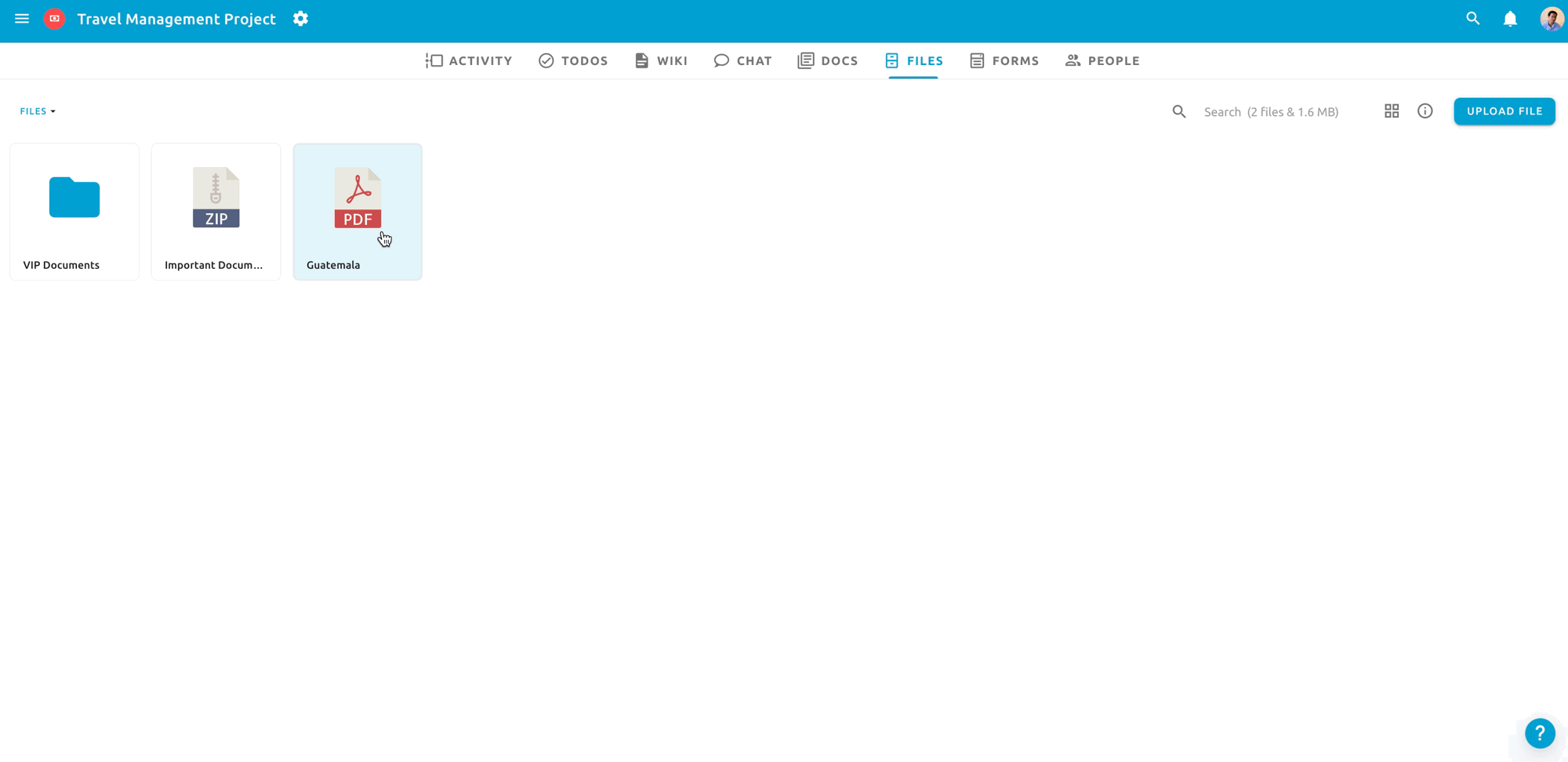
La prévisualisation des fichiers est un excellent moyen d'accéder rapidement aux informations
Téléchargement des fichiers
Si vous souhaitez télécharger des fichiers sur votre ordinateur, vous pouvez faire un clic droit sur le fichier puis sélectionner l'option de téléchargement.
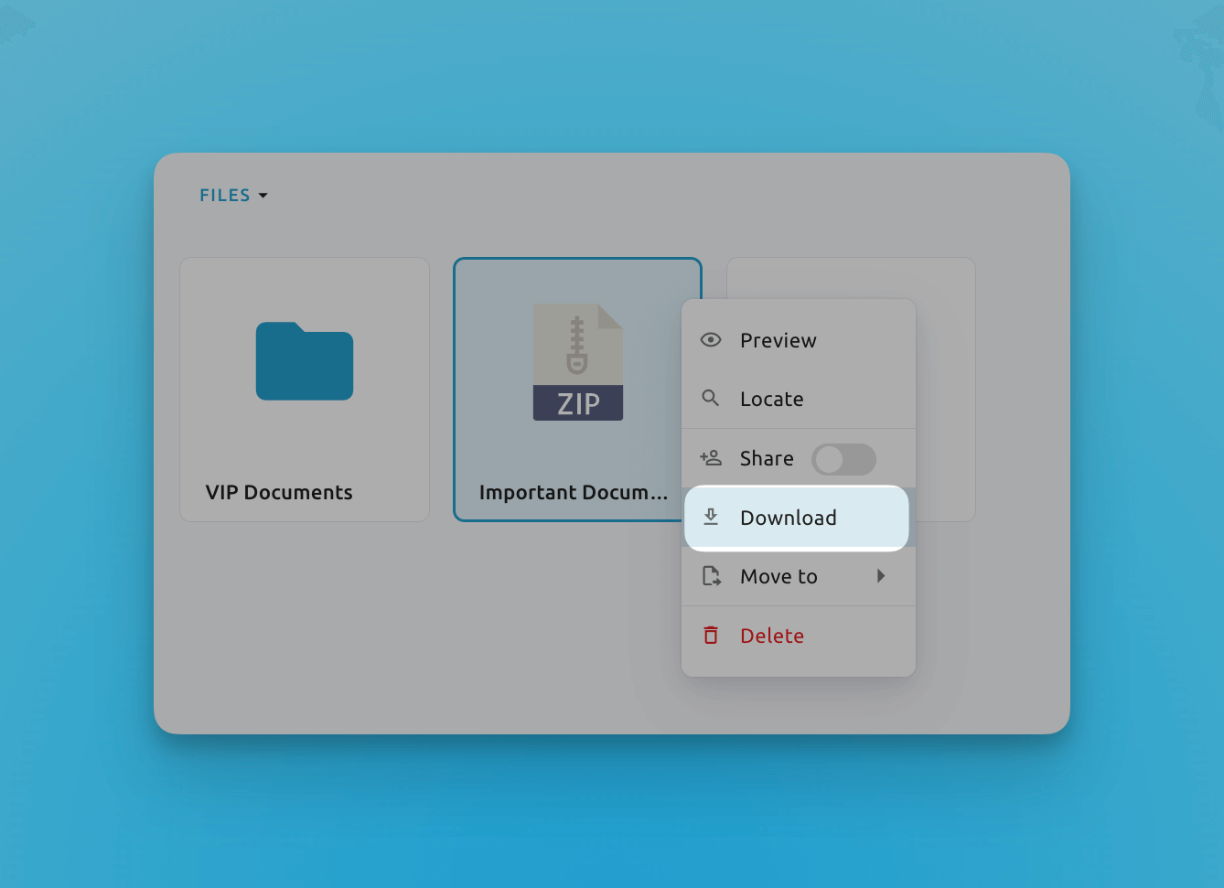
Vous pouvez télécharger n'importe quel fichier en deux clics
Suppression des fichiers
Seuls les Administrateurs de projet et les Membres d'équipe peuvent supprimer des fichiers en faisant un clic droit sur un fichier et en sélectionnant supprimer. Une fenêtre d'avertissement apparaîtra pour confirmer la suppression du fichier.
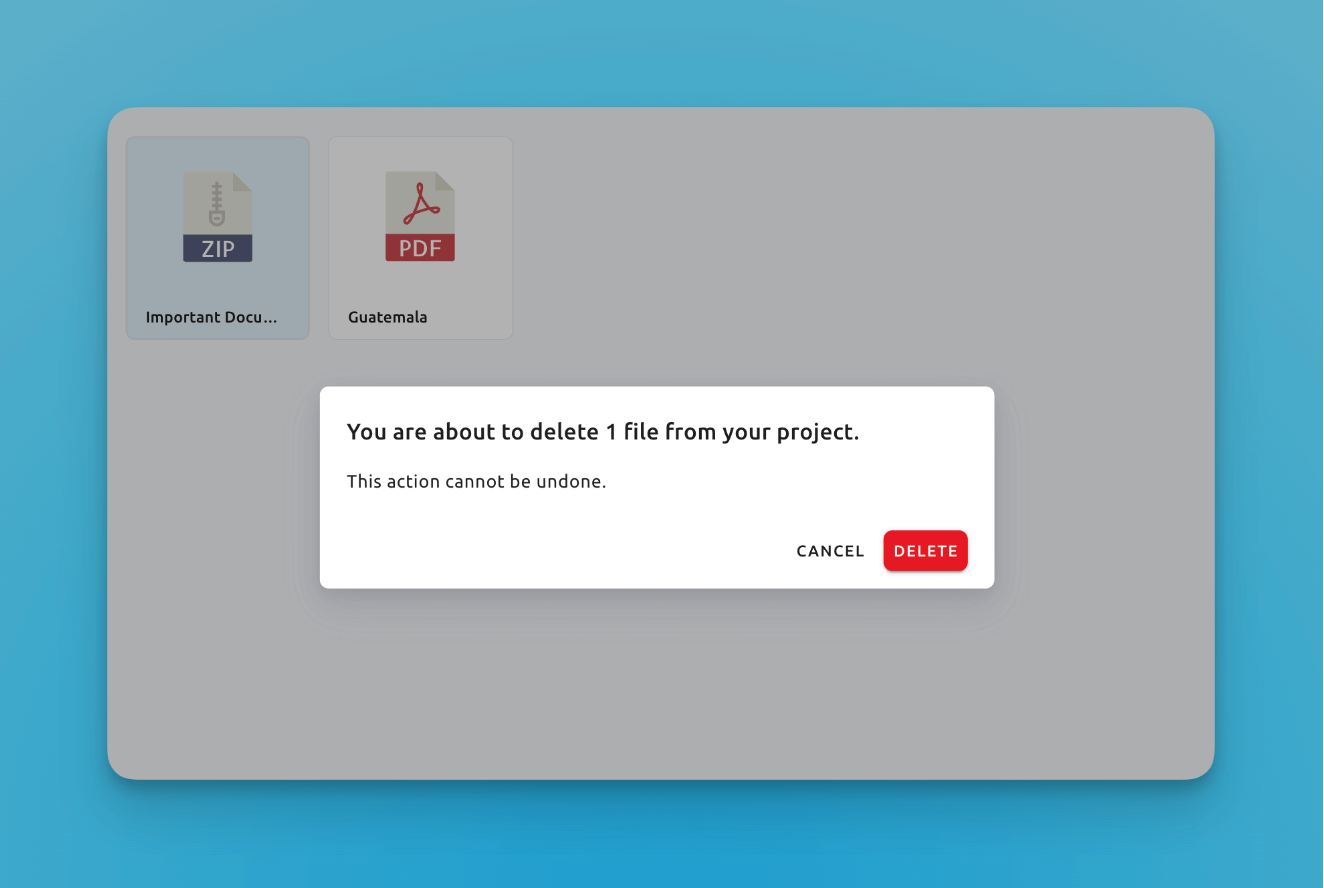
Blue confirme toujours si vous voulez supprimer un fichier
Il est important de noter que lorsque vous supprimez un fichier dans Blue, il est définitivement supprimé de nos systèmes. Nous conservons des sauvegardes continues de 30 jours pour tous les fichiers actifs et disposons d'une capacité de stockage redondante pour garantir que nous ne perdons jamais aucun de vos fichiers.
Onglet Fichiers
Chaque projet dispose d'un onglet fichiers, qui affiche tous les fichiers téléversés dans n'importe quel commentaire du projet et tout fichier supplémentaire téléversé directement dans l'onglet fichiers.
Vue grille et liste
Vous pouvez choisir entre deux façons d'afficher vos fichiers dans l'onglet fichiers.
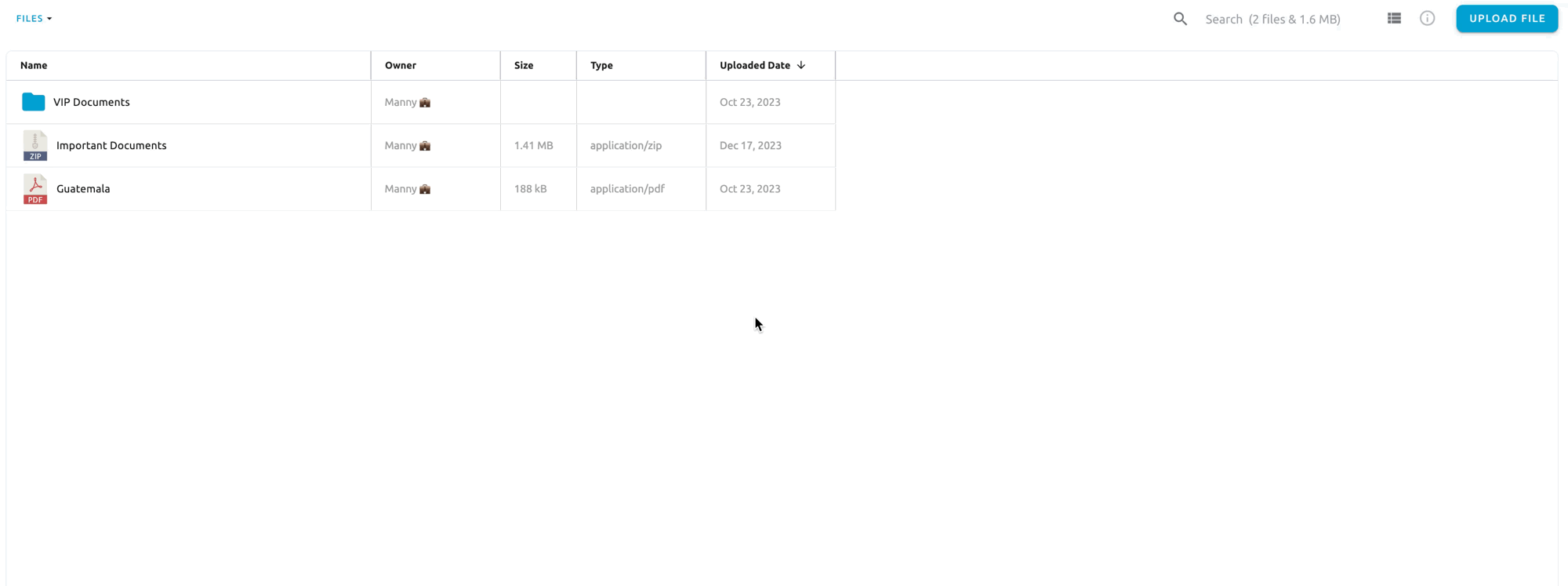
Basculez facilement entre la vue grille et la vue liste selon votre préférence
Recherche de fichiers
Vous pouvez rechercher des fichiers par leur nom en utilisant la barre de recherche de fichiers. Cela effectuera une recherche instantanée dans tous les fichiers de tous les dossiers et sous-dossiers.
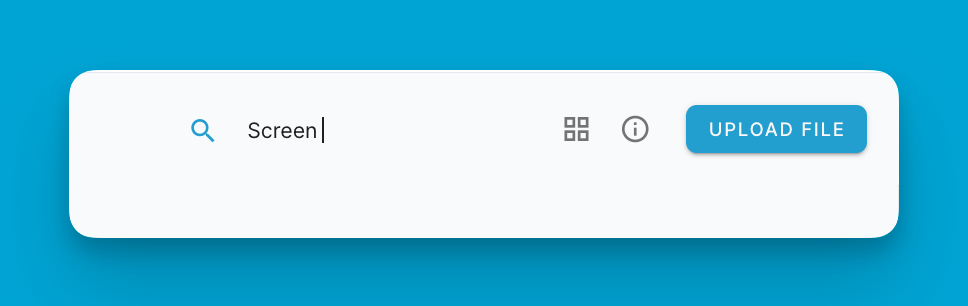
Localisation des fichiers
Dans l'onglet Fichiers, vous pouvez facilement localiser l'enregistrement qui contient un fichier spécifique. Il suffit de faire un clic droit sur le fichier et de sélectionner "Localiser le fichier" dans le menu contextuel. Cette action vous amènera directement à l'enregistrement contenant ce fichier, facilitant l'accès aux données associées.
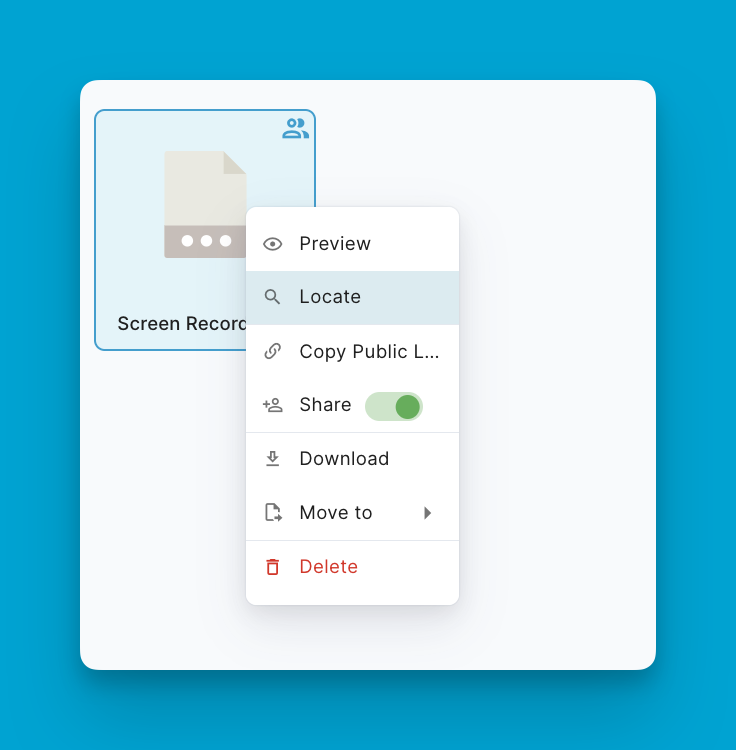
Déplacement des fichiers
Pour organiser vos fichiers dans leurs dossiers respectifs, suivez ces étapes :
- Faites un clic droit sur le(s) fichier(s) que vous voulez déplacer.
- Dans le menu contextuel, sélectionnez "Déplacer vers un dossier" et affichez une liste des dossiers disponibles.
- Sélectionnez le dossier souhaité où vous voulez déplacer le(s) fichier(s).
- Si vous devez déplacer plusieurs fichiers simultanément, maintenez la touche "Maj" enfoncée tout en sélectionnant les fichiers avant de faire un clic droit.
Ce processus vous permet de déplacer facilement des fichiers vers leurs dossiers désignés, en gardant vos données organisées et accessibles.
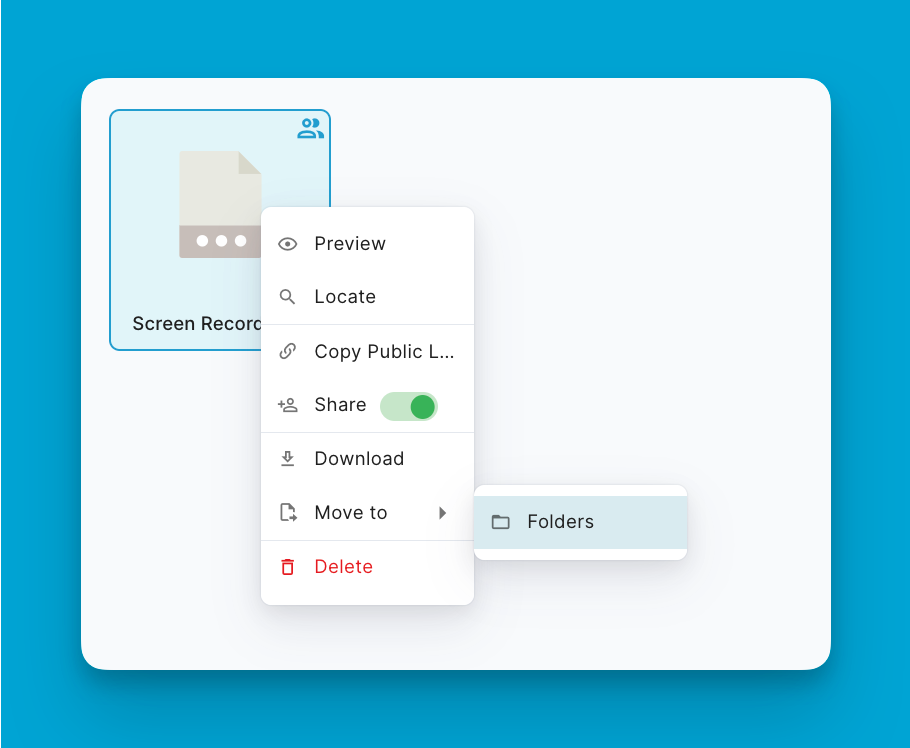
Partage de fichiers
Sur Blue, vous pouvez partager des fichiers publiquement et générer un lien téléchargeable pour que n'importe qui puisse y accéder. Voici comment :
- Naviguez vers les fichiers que vous voulez partager.
- Sélectionnez le fichier en cliquant dessus.
- Cliquez sur le bouton "Partager".
- Un lien unique et partageable sera généré pour le fichier sélectionné.
- Copiez et partagez ce lien avec les destinataires prévus.
- Une fois qu'ils ont téléchargé les fichiers, vous pouvez désactiver l'option de partage pour maintenir la sécurité du fichier.
Cette fonctionnalité vous permet de partager des fichiers publiquement facilement, tout en vous donnant le contrôle pour révoquer l'accès si nécessaire. N'oubliez pas de désactiver le partage après que les fichiers aient été obtenus pour protéger vos données.
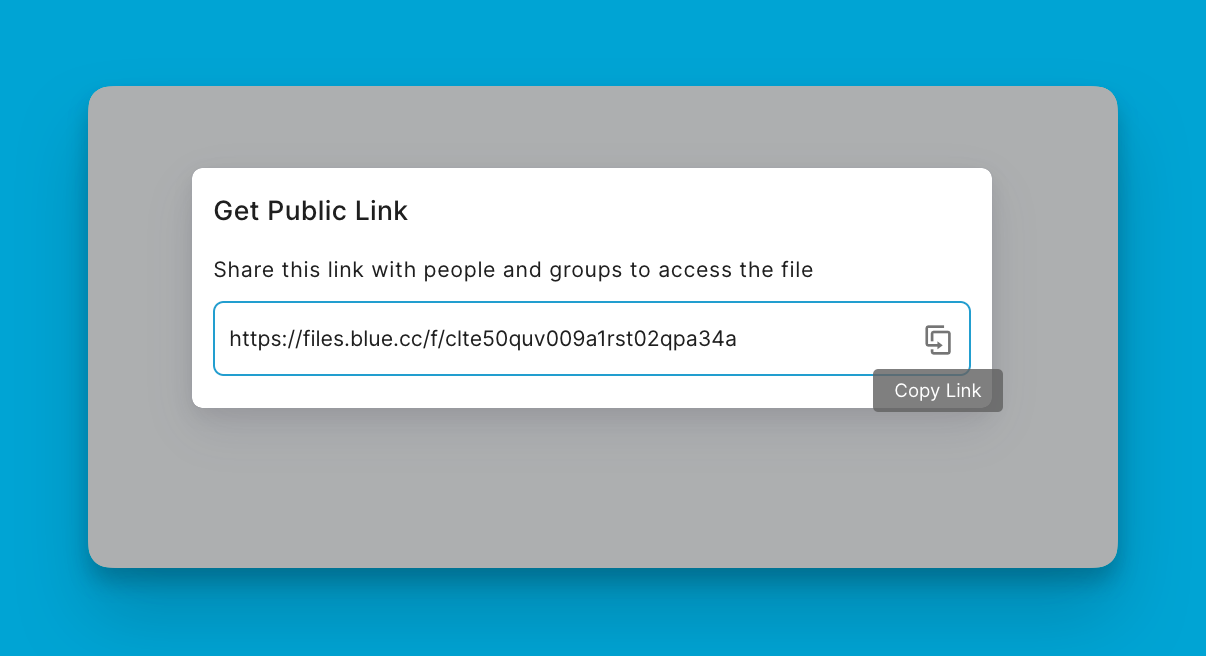
Dossiers
Création de dossiers
Les dossiers sont un moyen précieux de garder vos fichiers organisés. Les Administrateurs de projet et les Membres d'équipe peuvent créer des dossiers. Vous pouvez créer un nombre illimité de dossiers et de sous-dossiers pour correspondre à votre structure organisationnelle de fichiers.
Vous pouvez créer un dossier en faisant un clic droit sur n'importe quel espace vide dans l'onglet fichiers.
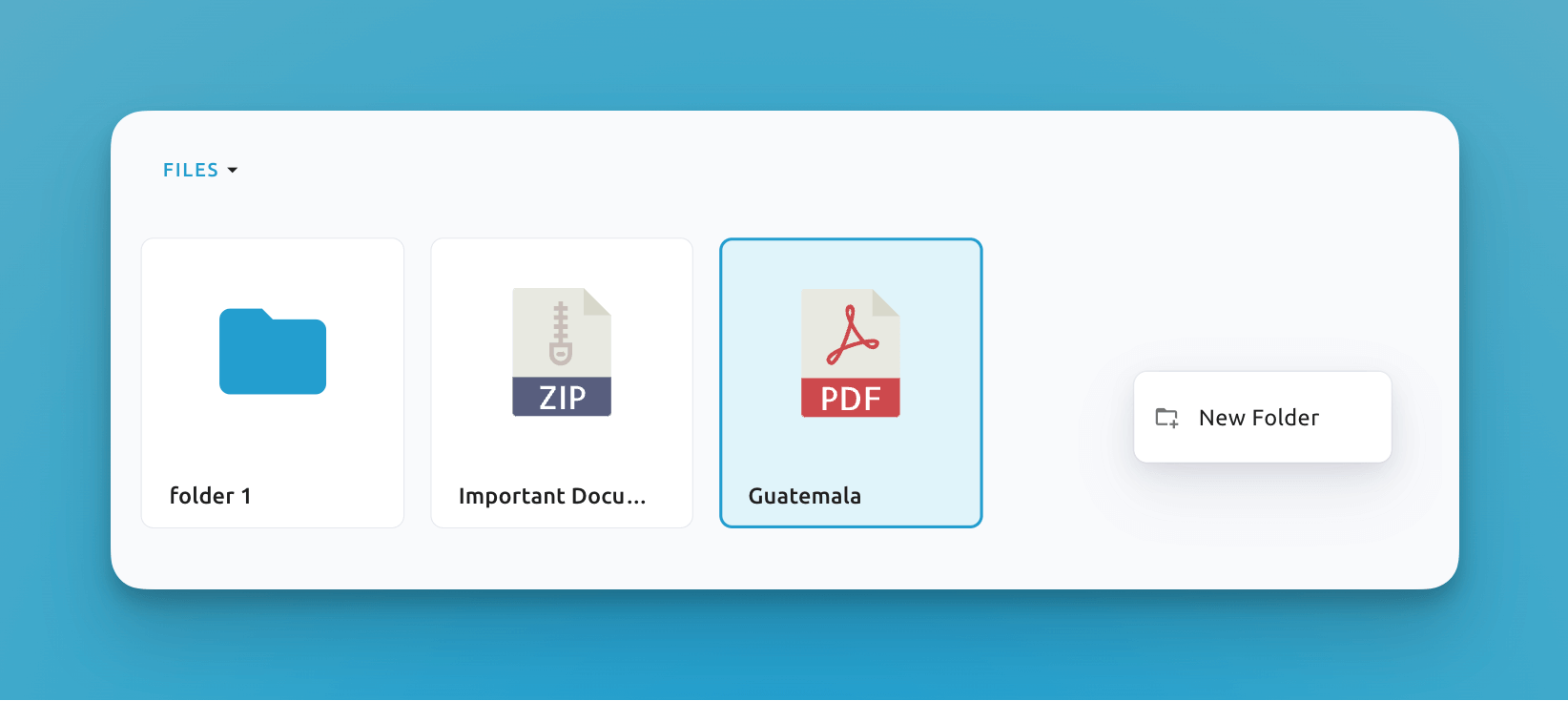
Faites un clic droit sur n'importe quel espace vide dans l'onglet fichiers et sélectionnez "Nouveau dossier"
Alternativement, vous pouvez également cliquer sur le bouton de navigation "Fichiers" en haut à gauche :
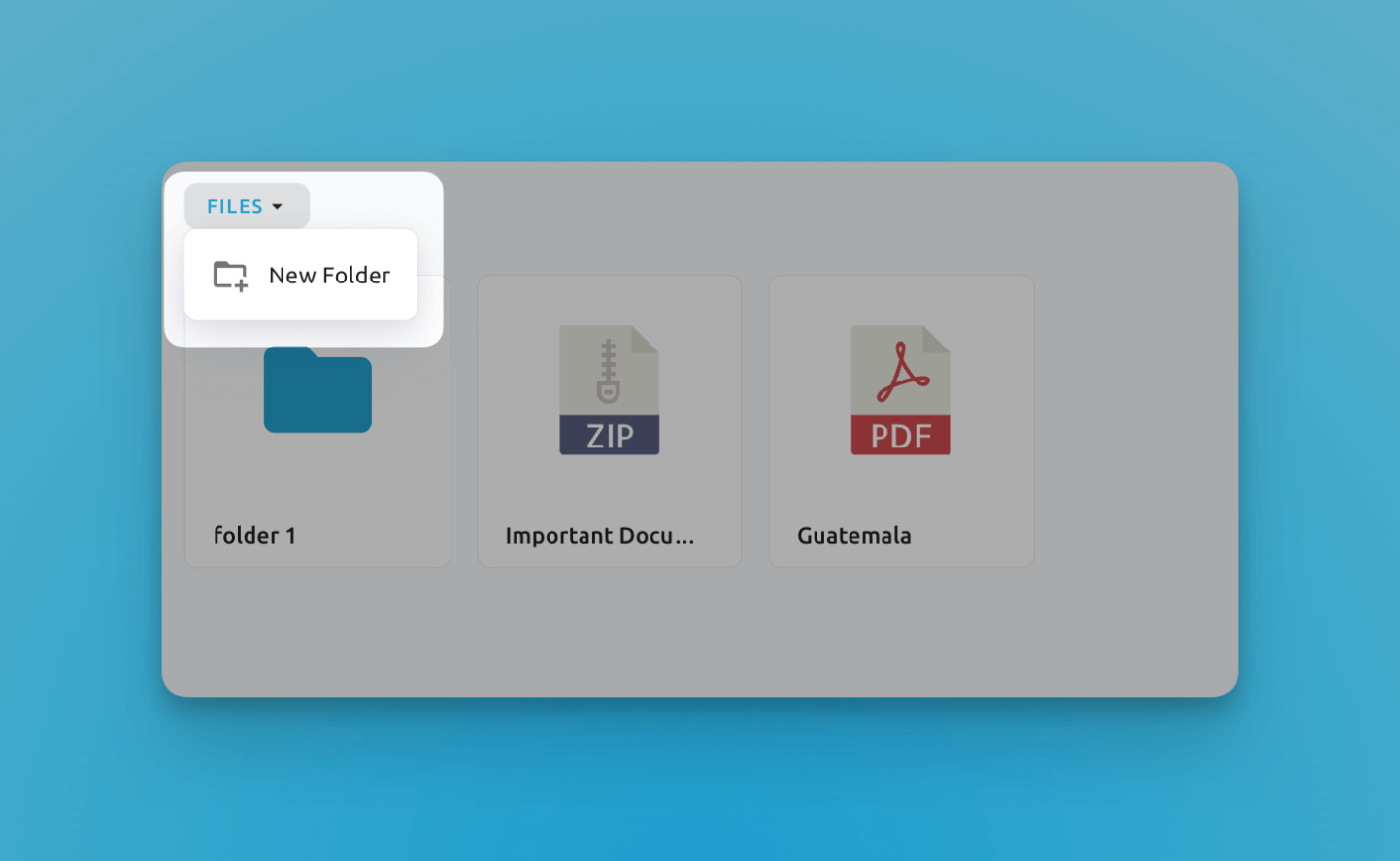
Renommer un dossier
Renommer un dossier est simple : faites simplement un clic droit sur le dossier et sélectionnez renommer. Seuls les Administrateurs de projet et les Membres d'équipe peuvent renommer des dossiers.
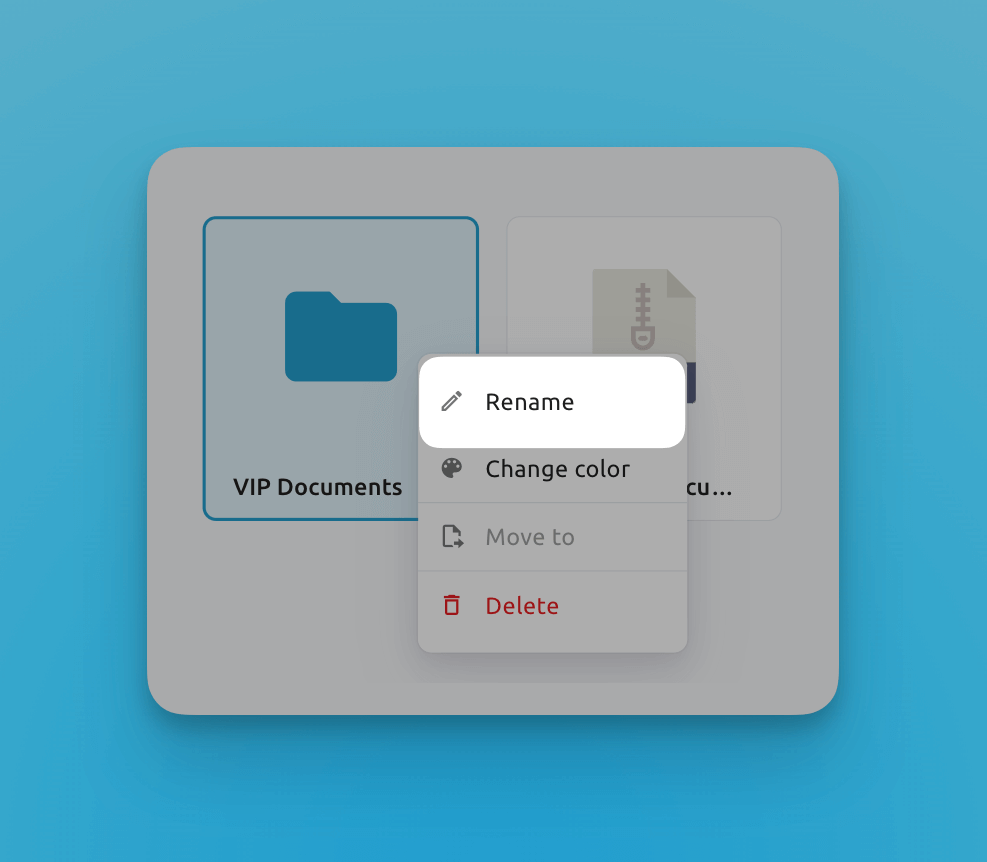
N'importe quel dossier peut être renommé
Définir la couleur du dossier
Par défaut, les dossiers sont bleus, mais vous pouvez définir une couleur différente en faisant un clic droit sur le dossier. Seuls les Administrateurs de projet et les Membres d'équipe peuvent changer la couleur des dossiers.
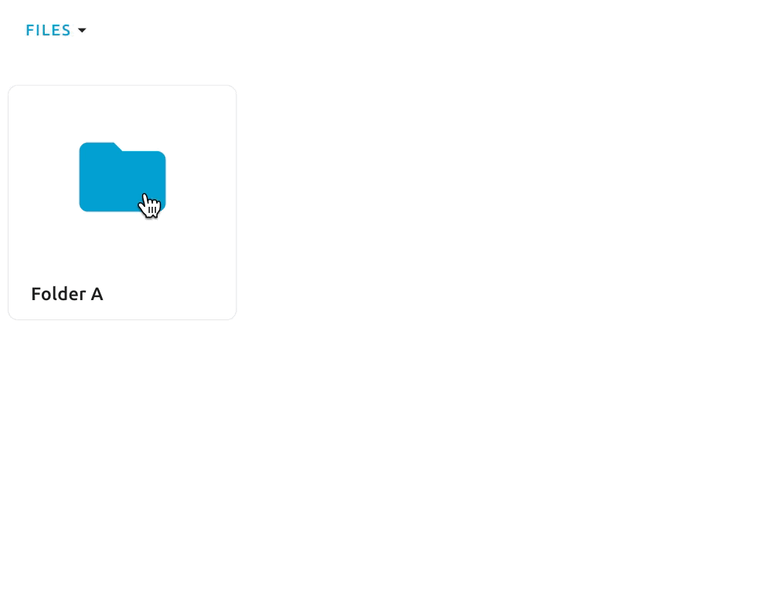
Changer la couleur du dossier peut faciliter la recherche des bons fichiers pour votre équipe
Actions en masse
Pour vous faire gagner du temps, Blue prend en charge de nombreuses actions en masse pour la gestion des fichiers.
- Téléversement — Glissez-déposez plusieurs fichiers simultanément ou même un dossier entier pour téléverser. Si vous téléversez des fichiers volumineux, vous pouvez continuer à utiliser Blue comme d'habitude et les fichiers se téléverseront en arrière-plan.
- Sélection multiple avec Maj — Vous pouvez sélectionner plusieurs fichiers simultanément en maintenant la touche MAJ enfoncée et en sélectionnant les fichiers souhaités.
- Téléchargement — En utilisant la sélection multiple avec Maj, vous pouvez ensuite faire un clic droit pour télécharger tous les fichiers en même temps. Blue téléchargera chaque fichier individuellement dans votre navigateur.
- Déplacement — Vous pouvez déplacer des fichiers vers un dossier ou un sous-dossier en utilisant la sélection multiple avec Maj, vous pouvez ensuite faire un clic droit, sélectionner déplacer puis sélectionner le dossier de votre choix. Blue ne prend pas en charge le déplacement de fichiers entre projets.
- Suppression — En utilisant la sélection multiple avec Maj, vous pouvez ensuite faire un clic droit pour supprimer tous les fichiers en même temps. Blue affichera une fenêtre d'avertissement/confirmation avant de supprimer des fichiers. Blue supprimera tous les fichiers contenus dans le dossier si vous supprimez un dossier.